
Jag kommer ihåg när jag bytte till Mac: det första jag gjorde efter att ha tagit ut min 24-tums iMac och satt på den ... tog min telefon och frågade en kontakt från mitt MSN hur jag skulle gå in i MSN Messenger från Mac. Min kontakt rekommenderade mig att använd Adium, så jag letade efter det på internet, laddade ner det och ... Hur installerar du ett program? Saken är inte utan nåd, för det är så enkelt som att dra en ikon till applikationsmappen och i det programmet fanns det precis en ritning som mer eller mindre förklarade det. Det är det som måste ändra plattformen. Nu när jag är på Mac är allt enklare Installera nya teckensnitt.
Antingen har jag fel (och det är mycket möjligt) eller i Windows var det inte så enkelt. Allt är mycket lättare på Mac och det kan vara ett problem om vi är vana vid att vända operativsystemet runt och en halv för att utföra de enklaste åtgärderna. Att installera nya teckensnitt som är bra för det vi vill skriva vid en viss tidpunkt är väldigt intuitivt, men vad säger någon som måste fråga på mobilen hur man börjar använda sin Mac ... För att undvika tvivel kommer vi att förklara de steg för steg process.
Hur man installerar teckensnitt i OS X
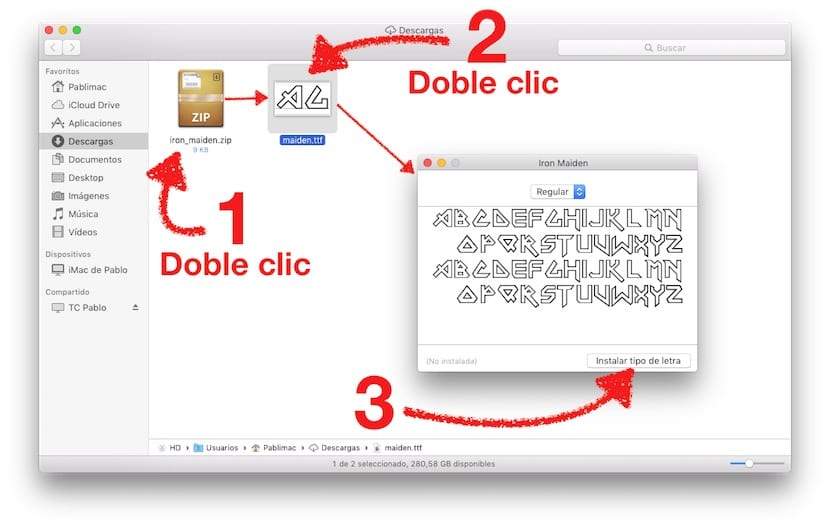
- Vi laddar ner teckensnittet.
- Vi går till mappen där vi har laddat ner filen. Vanligtvis har en komprimerad fil laddats ner.
- Packa upp filen genom att dubbelklicka på den.
- Nu dubbelklickar vi på .TTF-filen.
- I fönstret som öppnas kan vi se hur teckensnittet kommer att se ut. Om det finns mer än en stil, som fetstil eller kursiv, kan du se den genom att klicka på rullgardinsmenyn som säger Regular i bilden.
- Slutligen klickar vi på Install font och väntar.
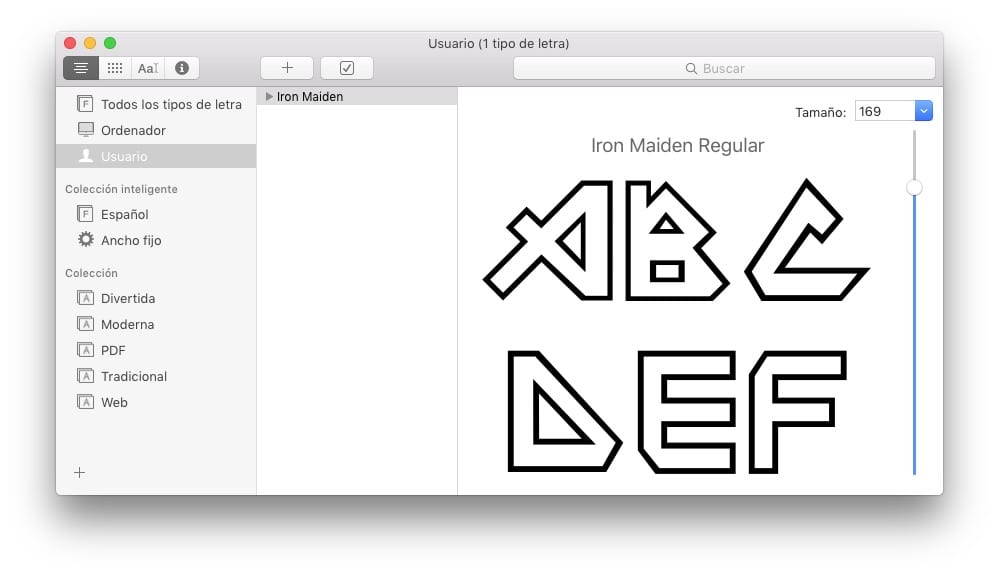
Den är redan installerad och om vi vill kan vi förstora eller minska bokstäverna för att se hur de kommer att bli.
Var laddar jag ner teckensnitt för OS X?
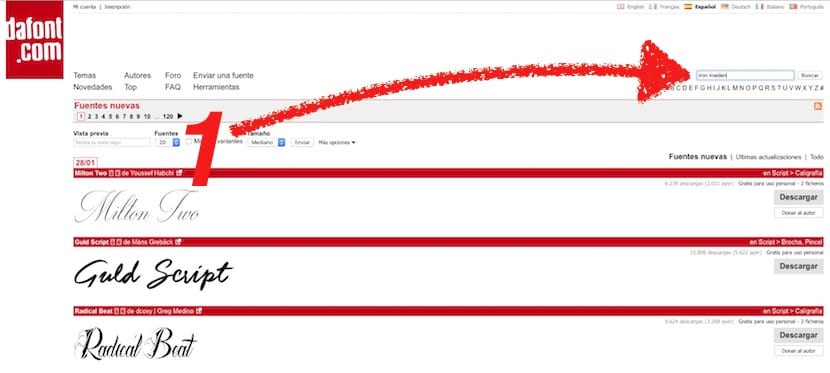
För att söka efter källor, i Soy de Mac vi rekommenderar DaFont, men du kan söka på en annan sida om du vet det och så önskar. Teckensnittet som jag har inkluderat i bilderna är från DaFont men eftersom jag också gillar fyllda bokstäver har jag också gjort något som du kan göra: om du vet vad bokstaven i fråga heter eller hur den kan kallas kan du göra en internetsökning.

Det handlar om att leta efter det namn du vill ha tillsammans med ordet "font". I mitt fall sökte jag efter "iron maiden font". De första som jag hittade var desamma som du kan se på bilderna, men jag har hittat en med de fyllda bokstäverna Metal Lord.

Metal Lord typsnitt
Så här visar du teckensnitt som är installerade på din Mac
Om du är en av de användare som gillar att ändra ett hörn i ditt operativsystem, kommer du säkert att installera många typer av teckensnitt. Och vad händer om vi senare inte kommer ihåg vad vi har installerat? Tja, inga problem. Det kan vi alltid ta en titt på teckensnitten som vi har installerat. För detta behöver vi bara göra följande:
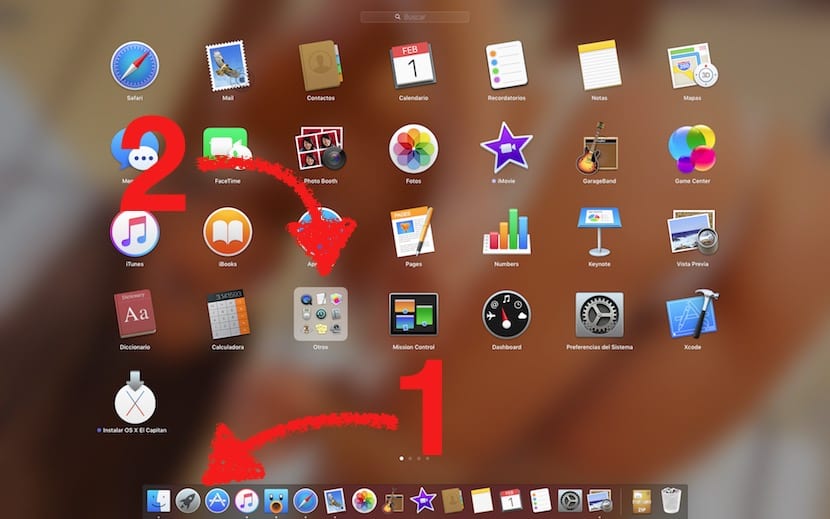
- Vi öppnar Launchpad genom att klicka på den eller göra en gest för att stänga 3 fingrar på styrplattan (vi kan också gå till mappen Applications).
- Vi klickar på mappen Andra.
- Vi öppnar den typografiska katalogen.
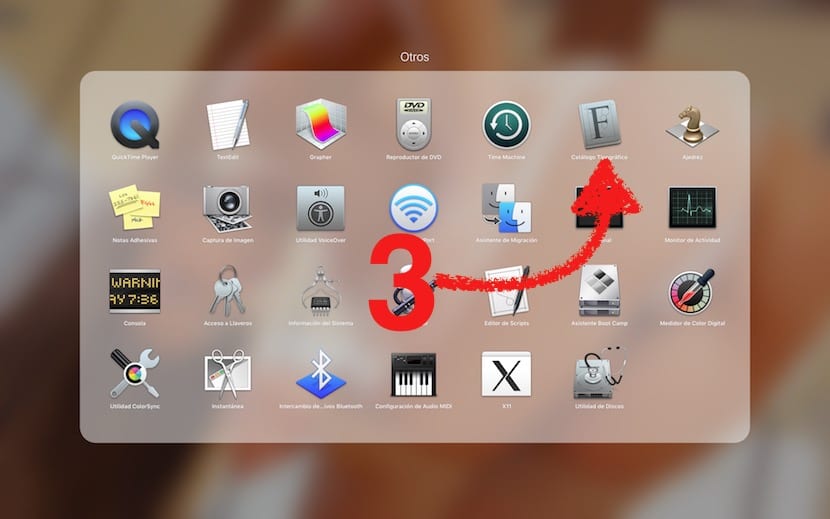
Som du kan se på bilden har vi tre alternativ:
- Alla teckensnitt. Som namnet antyder kommer vi att se dem alla där.
- dator. I det här avsnittet ser vi de teckensnitt som är installerade med standardsystemet.
- användaren. Det här är det avsnitt som intresserar oss i det här fallet. Även om det också är sant att vi kan se vilken typ av bokstäver datorn hade direkt ur lådan, är det också sant att det inte är värt att avinstallera några. Vi kan se vilka typsnitt som finns, men inget annat. I avsnittet Användare kan vi också se de som vi har installerat. Om det finns något som vi inte längre är intresserade av kan vi högerklicka eller högerklicka och välja Ta bort familj «Typ av typsnitt», där mellan citat kommer att sätta den typ av typsnitt som du ska ta bort. I fallet med exemplet, Metal Lord (som jag logiskt taget inte kommer att eliminera eller vara galen).
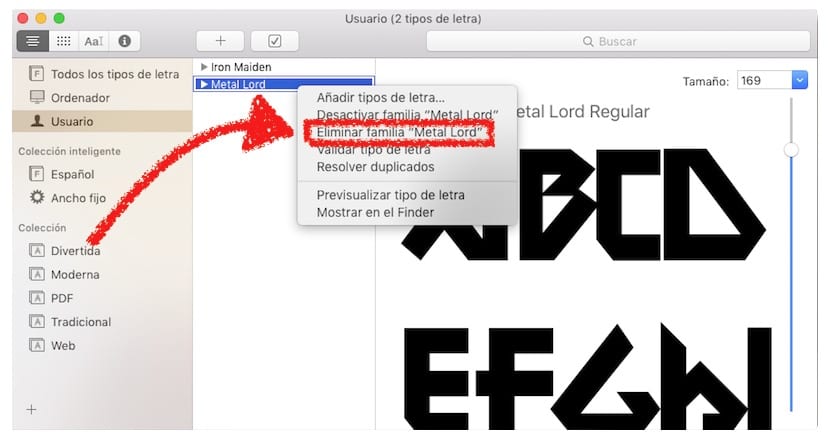
Så du vet. Om du vill skriva med bokstäver med mer personlighet måste du bara lägga till typsnitt. När jag skrev detta bidrag har jag ihåg att jag använde en som jag gillade i Windows-scenen: texterna till Metallica-sångaren James Hetfield, som visas i alla bilder där han skriver sina texter. Jag kommer att hålla ett öga på nätet för att se om jag hittar det. Vilken typ av typsnitt är din favorit?
PS: Jag hittade källan till Hetfield. Det heter "Anger Scrched."
Mer information - Teckensnitt genom Apples historia
Hej, jag har ett problem och det är att det bara installerar mig i Photoshop. Jag skulle vilja veta om det finns något sätt att installera det för ord och sida. Tack
Hej, jag har min nya mac med OS X El Capitan version 10.11.5. Först hade jag installerat teckensnitt utan problem i typsnittskatalogen, men nu ger alla teckensnitt oundvikligen ett allvarligt fel. Samma teckensnitt, laddade ner från DaFont, har jag laddat utan problem på min gamla mac. Jag har försökt att avinstallera några av de som jag lyckats göra tidigare och ladda om det men nu kan jag inte, den röda ikonen för ett allvarligt fel visas. Jag kan inte ändra teckensnitt eftersom de kommer från jobb som redan har startats. Vad jag kan göra?
Samma sak händer mig Mariana! Jag vet inte hur jag fixar det! lyckades du lösa det?
Samma sak händer mig.
Det finns inget sätt ... Dessutom laddas de inte automatiskt i typsnittkatalogen, men de gör det när jag installerar nästa. Även om de är väl installerade (jag gör det 4 till 4 om en är skadad och ger problem), visas de inte i Microsoft Office-program eller i iWork-program (Keynotes, etc). Jag kan bara använda dem i Photoshop. Det är verkligen frustrerande.
Jag installerade cirka fem teckensnitt, men när jag går in på kontoret visas de inte, jag vet inte vad det kommer att bero på.